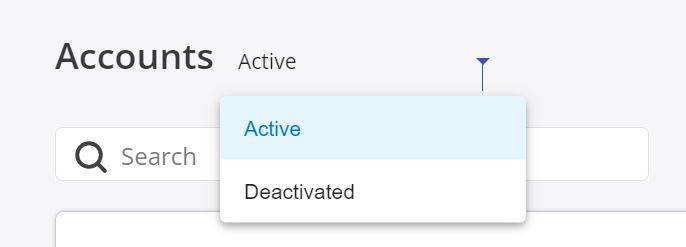Gestion des Comptes
La page Comptes permet à un partenaire Mitel de visualiser, rechercher, ajouter, modifier, supprimer et désactiver tous les comptes clients créés par ce partenaire. Pour accéder à cette page, le partenaire doit cliquer sur l'option Comptes dans le menu de navigation situé à gauche du tableau de bord Mitel Administration.
Ajouter un compte
Pour ajouter un nouveau compte, cliquez sur le bouton Ajouter compte . Entrez le Nom de client, Pays, Adresse, Cité/Ville, et Code Postal/Zip du client. Choisissez la langue par défaut pour le compte et attribuez des Contacts d’assistance. Cliquez sur Enregistrer.
Afficher les comptes
Cliquez sur la flèche vers le bas au-dessus de la barre de Recherche dans la page Comptes, et dans la liste déroulante, sélectionnez pour afficher une liste des comptes actifs ou comptes désactivés en cliquant respectivement sur Actifs ou Désactivés.
Rechercher des comptes
Dans la barre de Recherche, saisissez le nom de compte que vous recherchez. Le champ de recherche affiche une liste de noms de compte correspondant au fur et à mesure que vous saisissez les lettres.
Éditer un compte
Pour modifier les détails d’un compte, cliquez sur le compte et modifiez les détails de compte dans la page Informations sur le compte qui s’affiche.
Cliquez sur l'icône ![]() en bas à droite pour enregistrer les modifications.
en bas à droite pour enregistrer les modifications.
Désactiver un compte
Le partenaire Mitel peut désactiver un compte. Cliquez sur l'option Comptedans le menu de navigation de gauche, sélectionnez le compte dans la page Comptes. Cliquez sur le bouton Désactiver dans la page Informations sur le compte qui s'ouvre. Une fenêtre contextuelle s'affiche. Pour continuer à désactiver le compte, tapez le mot "désactiver" dans la zone de texte et cliquez sur Désactiver.
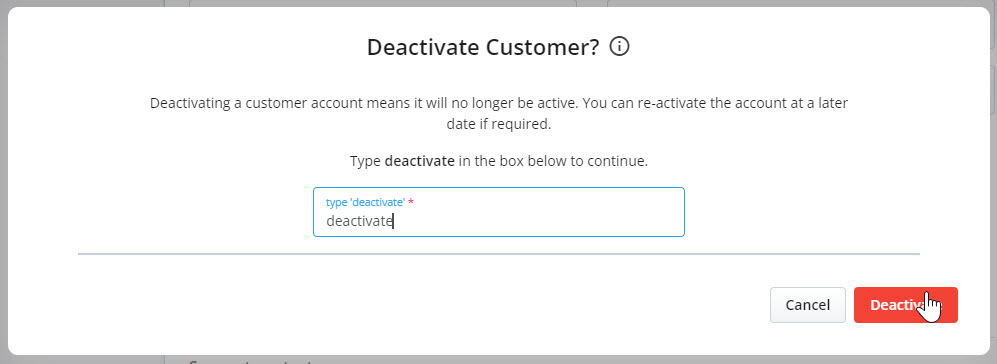
Lorsque vous désactivez un compte, les utilisateurs de ce compte ne pourront plus se connecter au Mitel Administration ni utiliser les applications CloudLink.
Supprimer un compte
Pour supprimer un compte, sélectionnez le compte de la liste et cliquez sur le bouton Supprimer . Un écran contextuel s'ouvre. Pour continuer à supprimer le compte, tapez le mot "supprimer" dans la zone de texte qui apparaît et cliquez sur le bouton Supprimer.
Réactiver un compte
Le partenaire Mitel peut réactiver un compte précédemment désactivé. Pour ce faire, dans la page Comptes , sélectionnez Désactivé à l'aide de la flèche vers le bas, voir Afficher les comptes. Sélectionnez le compte désactivé dans la liste des comptes désactivés de la page Comptes. Un écran contextuel s'ouvre. Pour continuer à réactiver le compte, tapez le mot "réactiver" dans la zone de texte qui apparaît et cliquez sur Réactiver.
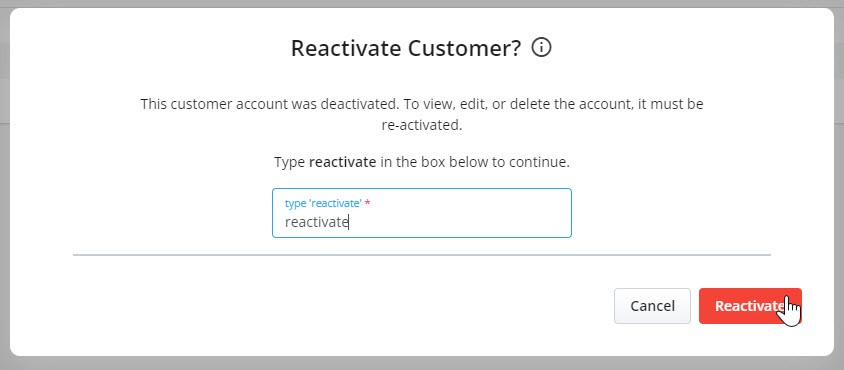
Lorsque vous réactivez un compte, les utilisateurs du compte pourront se connecter et accéder à toutes les applications et à tous les services de CloudLink. Le compte sera également répertorié dans le portail CloudLink Gateway.